Co je všechny v jednom Docs nástrojů?
Všechny v jednom Docs nástrojů je prohlížeče plugin tvrdí, že má všechny funkce sady Microsoft Office. Zdá se, že uživatelé věří, že to může být užitečné, protože roste popularita této aplikace. Uživatelé nainstalovat očekával, že by mohly vytvářet dokumenty, prezentace a dokonce i konvertovat soubory do formátu, kterou potřebují, ale oni nevědí, že všichni v jednom Docs nástrojů je produktem Mindspark Interactive Network, která okamžitě indikuje, že tento program nemůže být plně důvěryhodné a uživatelé by měla jít co nejdříve odinstalovat všechny v jednom Docs nástrojů. Přečtěte si body, které se řídí se dozvědět více o tom a pokud uděláte rozhodnutí uskutečnit všechny v jednom Docs Toolbar odstranění, přečtěte si poslední odstavec pozorně.
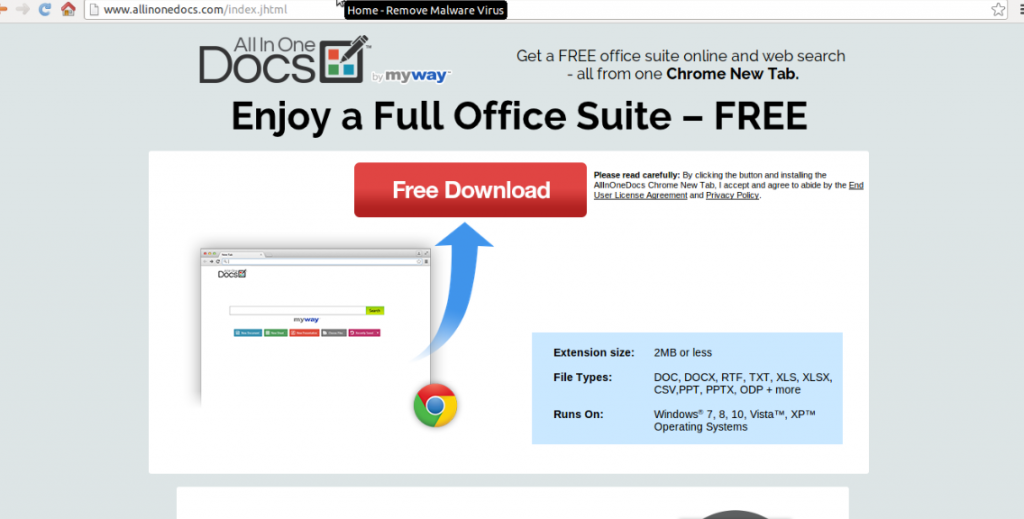
Co dělá všechny v jednom Docs nástrojů?
Neříkáme že všichni v jednom Docs nástrojů je program, zbytečný, ale mělo by být vyjasněno, že neexistují žádné nástroje pro vytváření dokumentů, které jsou integrovány do ní. Jen obsahuje tlačítka otevírání stránek třetích stran, kde které mohou uživatelé provádět. Tato tlačítka se nacházejí na stránce reflektovány. Ano, to mění nastavení prohlížeče při instalaci, takže není divu, že uživatelé nejsou velmi rád, když uvidí, že jejich upřednostňovaný domovské stránky jsou pryč po instalaci všech v jednom Docs nástrojů. Pokud chcete, aby vaše oblíbené URL zpět, bude třeba odstranit všechny v jednom Docs nástrojů plně z vašeho počítače. To by měl také být co nejdříve Pokud chcete vyhledávat informace o bezpečně, protože nástroj pro vyhledávání MyWay Tato stránka, kterou nastaví obsahuje nelze volat vyhledávací nástroj, který lze důvěřovat. To by mohlo zobrazovat reklamy uživatelům. Zvuk není nebezpečná, ale jsme si jisti, že váš názor se změní, když zjistíte, že tyto reklamy mohou přesměrovat na stránky podpory škodlivý software. Na vrcholu se, že tento nástroj může sledovat uživatele a sledovat činnost, kterou dělají na webu. Pokud vám to nevadí, abyste mohli tento nástroj nainstalován, ale důrazně doporučujeme provedení všechny v jednom Docs Toolbar odstranění, protože to není aplikace, kterou bychom měli zavolat důvěryhodný.
Odkud bere všechny v jednom Docs nástrojů?
Pokud máte všechny v jednom Docs nástrojů v počítači nainstalována, tak to znamená, že jste buď stáhli ji od své oficiální internetové stránky, nebo ji zadal do počítače spojeny. V každém případě je vhodné odstranit všechny v jednom Docs panel nástrojů. Ujistěte se, že podobné panely nástrojů, vyvinutý společností Mindspark Interactive Network není do počítače znovu, Jdi si bezpečnostní software.
Jak lze odebrat všechny v jednom Docs nástrojů?
Je možné odstranit všechny v jednom Docs Toolbar ručně, ale to není tak snadné, protože jeho rozšíření musí být vymazán z prohlížečů. Uživatelé, kteří ani neví, kde hledat, to ani nezkoušejte ji vymazat ručně, protože je rychlejší a jednodušší metoda pro ně – se mohou smazat všechny v jednom Docs nástrojů automaticky.
Offers
Stáhnout nástroj pro odstraněníto scan for AllInOneDocs ToolbarUse our recommended removal tool to scan for AllInOneDocs Toolbar. Trial version of provides detection of computer threats like AllInOneDocs Toolbar and assists in its removal for FREE. You can delete detected registry entries, files and processes yourself or purchase a full version.
More information about SpyWarrior and Uninstall Instructions. Please review SpyWarrior EULA and Privacy Policy. SpyWarrior scanner is free. If it detects a malware, purchase its full version to remove it.

WiperSoft prošli detaily WiperSoft je bezpečnostní nástroj, který poskytuje zabezpečení před potenciálními hrozbami v reálném čase. Dnes mnoho uživatelů mají tendenci svobodného soft ...
Stáhnout|více


Je MacKeeper virus?MacKeeper není virus, ani je to podvod. Sice existují různé názory o programu na internetu, spousta lidí, kteří tak notoricky nenávidí program nikdy nepoužíval a jsou je ...
Stáhnout|více


Tvůrci MalwareBytes anti-malware nebyly sice v tomto podnikání na dlouhou dobu, dělají si to s jejich nadšení přístupem. Statistika z takových webových stránek jako CNET ukazuje, že tento ...
Stáhnout|více
Quick Menu
krok 1. Odinstalujte AllInOneDocs Toolbar a související programy.
Odstranit AllInOneDocs Toolbar ze Windows 8
Klepněte pravým tlačítkem v levém dolním rohu obrazovky. Jakmile objeví Menu rychlý přístup, zvolit vybrat ovládací Panel programy a funkce a vyberte odinstalovat software.


Z Windows 7 odinstalovat AllInOneDocs Toolbar
Klepněte na tlačítko Start → Control Panel → Programs and Features → Uninstall a program.


Odstranit AllInOneDocs Toolbar ze systému Windows XP
Klepněte na tlačítko Start → Settings → Control Panel. Vyhledejte a klepněte na tlačítko → Add or Remove Programs.


Odstranit AllInOneDocs Toolbar z Mac OS X
Klepněte na tlačítko Go tlačítko v horní levé části obrazovky a vyberte aplikace. Vyberte složku aplikace a Hledat AllInOneDocs Toolbar nebo jiný software pro podezřelé. Nyní klikněte pravým tlačítkem myši na každé takové položky a vyberte možnost přesunout do koše, a pak klepněte na ikonu koše a vyberte vyprázdnit koš.


krok 2. Odstranit AllInOneDocs Toolbar z vašeho prohlížeče
Ukončit nežádoucí rozšíření z aplikace Internet Explorer
- Klepněte na ikonu ozubeného kola a jít na spravovat doplňky.


- Vyberte panely nástrojů a rozšíření a eliminovat všechny podezřelé položky (s výjimkou Microsoft, Yahoo, Google, Oracle nebo Adobe)


- Ponechejte okno.
Změnit domovskou stránku aplikace Internet Explorer, pokud byl pozměněn virem:
- Klepněte na ikonu ozubeného kola (menu) v pravém horním rohu vašeho prohlížeče a klepněte na příkaz Možnosti Internetu.


- V obecné kartu odstranit škodlivé adresy URL a zadejte název vhodné domény. Klepněte na tlačítko použít uložte změny.


Váš prohlížeč nastavit tak
- Klepněte na ikonu ozubeného kola a přesunout na Možnosti Internetu.


- Otevřete kartu Upřesnit a stiskněte tlačítko obnovit


- Zvolte Odstranit osobní nastavení a vyberte obnovit jeden víc času.


- Klepněte na tlačítko Zavřít a nechat váš prohlížeč.


- Pokud jste nebyli schopni obnovit vašeho prohlížeče, používají renomované anti-malware a prohledat celý počítač s ním.
Smazat AllInOneDocs Toolbar z Google Chrome
- Přístup k menu (pravém horním rohu okna) a vyberte nastavení.


- Vyberte rozšíření.


- Eliminovat podezřelé rozšíření ze seznamu klepnutím na tlačítko koše vedle nich.


- Pokud si nejste jisti, které přípony odstranit, můžete je dočasně zakázat.


Obnovit domovskou stránku a výchozí vyhledávač Google Chrome, pokud byl únosce virem
- Stiskněte tlačítko na ikonu nabídky a klepněte na tlačítko nastavení.


- Podívejte se na "Otevření konkrétní stránku" nebo "Nastavit stránky" pod "k zakládání" možnost a klepněte na nastavení stránky.


- V jiném okně Odstranit škodlivý vyhledávací stránky a zadejte ten, který chcete použít jako domovskou stránku.


- V části hledání vyberte spravovat vyhledávače. Když ve vyhledávačích..., odeberte škodlivý hledání webů. Doporučujeme nechávat jen Google, nebo vaše upřednostňované Vyhledávací název.




Váš prohlížeč nastavit tak
- Pokud prohlížeč stále nefunguje požadovaným způsobem, můžete obnovit jeho nastavení.
- Otevřete menu a přejděte na nastavení.


- Stiskněte tlačítko Reset na konci stránky.


- Klepnutím na tlačítko Obnovit ještě jednou v poli potvrzení.


- Pokud nemůžete obnovit nastavení, koupit legitimní anti-malware a prohledání počítače.
Odstranit AllInOneDocs Toolbar z Mozilla Firefox
- V pravém horním rohu obrazovky stiskněte menu a zvolte doplňky (nebo klepněte na tlačítko Ctrl + Shift + A současně).


- Přesunout do seznamu rozšíření a doplňky a odinstalovat všechny podezřelé a neznámé položky.


Změnit domovskou stránku Mozilla Firefox, pokud byl pozměněn virem:
- Klepněte v nabídce (pravém horním rohu), vyberte možnosti.


- Na kartě Obecné odstranit škodlivé adresy URL a zadejte vhodnější webové stránky nebo klepněte na tlačítko Obnovit výchozí.


- Klepnutím na tlačítko OK uložte změny.
Váš prohlížeč nastavit tak
- Otevřete nabídku a klepněte na tlačítko Nápověda.


- Vyberte informace o odstraňování potíží.


- Tisk aktualizace Firefoxu.


- V dialogovém okně potvrzení klepněte na tlačítko Aktualizovat Firefox ještě jednou.


- Pokud nejste schopni obnovit Mozilla Firefox, Prohledejte celý počítač s důvěryhodné anti-malware.
Odinstalovat AllInOneDocs Toolbar ze Safari (Mac OS X)
- Přístup k menu.
- Vyberte předvolby.


- Přejděte na kartu rozšíření.


- Klepněte na tlačítko Odinstalovat vedle nežádoucích AllInOneDocs Toolbar a zbavit se všech ostatních neznámých položek stejně. Pokud si nejste jisti, zda je rozšíření spolehlivé, nebo ne, jednoduše zrušte zaškrtnutí políčka Povolit pro dočasně zakázat.
- Restartujte Safari.
Váš prohlížeč nastavit tak
- Klepněte na ikonu nabídky a zvolte Obnovit Safari.


- Vyberte možnosti, které chcete obnovit (často všechny z nich jsou vybrána) a stiskněte tlačítko Reset.


- Pokud nemůžete obnovit prohlížeč, prohledejte celou PC s autentickou malware odebrání softwaru.
Site Disclaimer
2-remove-virus.com is not sponsored, owned, affiliated, or linked to malware developers or distributors that are referenced in this article. The article does not promote or endorse any type of malware. We aim at providing useful information that will help computer users to detect and eliminate the unwanted malicious programs from their computers. This can be done manually by following the instructions presented in the article or automatically by implementing the suggested anti-malware tools.
The article is only meant to be used for educational purposes. If you follow the instructions given in the article, you agree to be contracted by the disclaimer. We do not guarantee that the artcile will present you with a solution that removes the malign threats completely. Malware changes constantly, which is why, in some cases, it may be difficult to clean the computer fully by using only the manual removal instructions.
